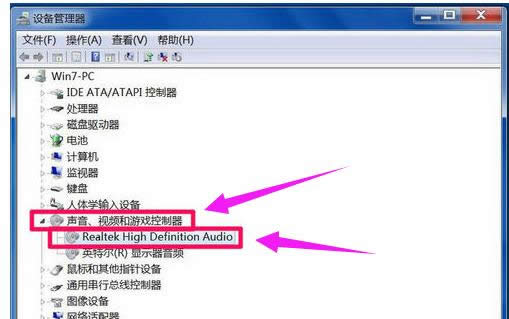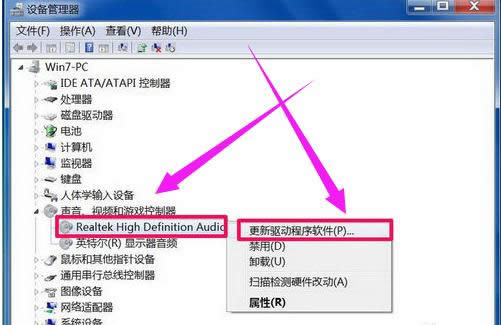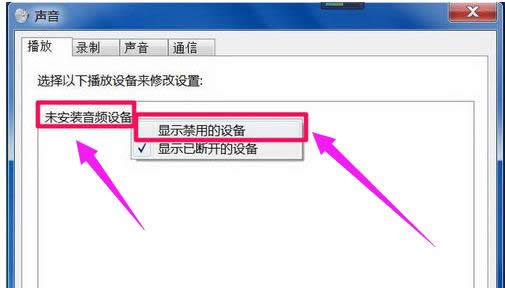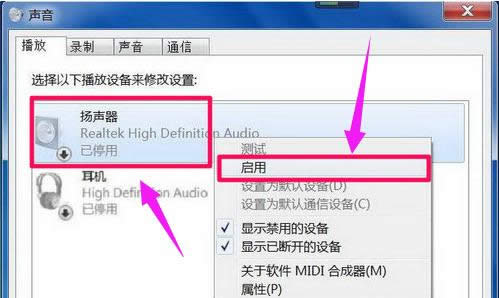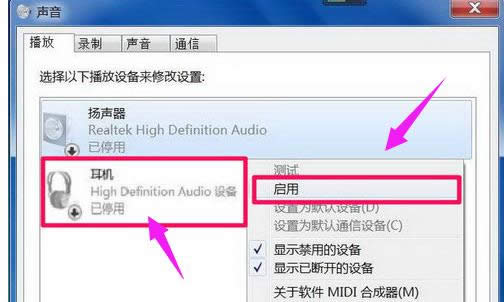- 本圖文詳細(xì)教程詳細(xì)說明如何運(yùn)用格式化命令fo
- 電腦怎樣錄音,本文教您怎樣在電腦上錄音
- 依賴服務(wù)或組無法打開,本文教您電腦依賴服務(wù)或
- shs文件怎樣打開,本文教您怎樣打開shs文
- 光驅(qū)讀不出光盤,本文教您電腦光盤不能被識(shí)別怎
- win7激活工具,本文教您windows7激
- 麥克風(fēng)聲音小,本文教您麥克風(fēng)聲音小
- windows找不到文件,本文教您windo
- 鼠標(biāo)滾輪亂跳,本文教您鼠標(biāo)滾輪亂跳怎樣修好
- 怎樣更改文件分類,本文教您怎樣更改文件格式
- c盤滿了怎樣辦,本文教您電腦c盤滿了怎樣清理
- 壓縮文件怎樣解壓,本文教您電腦壓縮文件怎樣解
推薦系統(tǒng)下載分類: 最新Windows10系統(tǒng)下載 最新Windows7系統(tǒng)下載 xp系統(tǒng)下載 電腦公司W(wǎng)indows7 64位裝機(jī)萬能版下載
未安裝任何音頻輸出設(shè)備,本文教您電腦提示未安裝任何音頻輸出設(shè)備怎樣處理
發(fā)布時(shí)間:2020-02-05 文章來源:xp下載站 瀏覽:
|
Windows 7,中文名稱視窗7,是由微軟公司(Microsoft)開發(fā)的操作系統(tǒng),內(nèi)核版本號(hào)為Windows NT 6.1。Windows 7可供家庭及商業(yè)工作環(huán)境:筆記本電腦 、平板電腦 、多媒體中心等使用。和同為NT6成員的Windows Vista一脈相承,Windows 7繼承了包括Aero風(fēng)格等多項(xiàng)功能,并且在此基礎(chǔ)上增添了些許功能。 用戶使用電腦過程中突然沒有聲音了,使用疑難解答自動(dòng)檢測(cè)后提示“未安裝任何音頻輸出設(shè)備”。但是明明已經(jīng)插入耳機(jī)了,為什么還會(huì)有這個(gè)提示呢?又怎么去處理?下面,小編給大家分享電腦提示未安裝任何音頻輸出設(shè)備的解決經(jīng)驗(yàn)。 電腦聲音出問題是常有的事,有的是剛安裝,有的則是使用很久以后,最近有部分用戶在升級(jí)系統(tǒng)后反映,發(fā)現(xiàn)任務(wù)欄右下角的喇叭會(huì)出現(xiàn)紅叉且提示“未安裝任何音頻輸出設(shè)備”,這是怎么回事呢?又該怎么解決?下面,小編給大家講解電腦提示未安裝任何音頻輸出設(shè)備的解決方法。 電腦提示未安裝任何音頻輸出設(shè)備怎么解決 遇到這樣的情況,第一反應(yīng)是想到音頻設(shè)備驅(qū)動(dòng)損壞,首先要查一查驅(qū)動(dòng),檢查方法,在桌面“計(jì)算機(jī)”圖標(biāo)上右鍵,選擇“屬性”,在系統(tǒng)屬性窗口,選擇“設(shè)備管理器”。
未安裝圖解詳情-1 進(jìn)入設(shè)備管理器后,打開“聲音,視頻和游戲控制器”,看看下面的聲音設(shè)備前面有沒有黃色警示標(biāo)志,如果有,則表明驅(qū)動(dòng)損壞,就要更新驅(qū)動(dòng)。
電腦圖解詳情-2 更新驅(qū)動(dòng)方法有兩種,一種是有驅(qū)動(dòng)光盤或之前有備份的驅(qū)動(dòng),可以在聲音設(shè)備上右鍵,選擇“更新驅(qū)動(dòng)設(shè)備軟件”,然后按步驟進(jìn)行更新。 如果沒有驅(qū)動(dòng)光盤或備份,則到網(wǎng)上下載驅(qū)動(dòng)精靈軟件,安裝后,由軟件自動(dòng)更新。
未安裝圖解詳情-3 如果在設(shè)備管理器中的聲音設(shè)備驅(qū)動(dòng)是好的,則是系統(tǒng)設(shè)置有問題,用如下方法解決。右鍵點(diǎn)擊任務(wù)欄小喇叭圖標(biāo),選擇“播放設(shè)備”。
音頻圖解詳情-4 在“播放”選項(xiàng)卡界面,就會(huì)顯示“未安裝音頻設(shè)備”,在此處右鍵。在彈出的右鍵菜單中選擇“顯示禁用設(shè)備”。
音頻圖解詳情-5 就會(huì)出現(xiàn)“揚(yáng)聲器”和“耳機(jī)”選項(xiàng),這時(shí)要在“揚(yáng)聲器”上右鍵,然后點(diǎn)擊菜單中的“啟用”。
音頻輸出設(shè)備圖解詳情-6 然后用以上同樣的方法,把耳機(jī)也“啟用”,最后點(diǎn)“確定”保存設(shè)置,回到任務(wù)欄,就會(huì)發(fā)現(xiàn)音量圖標(biāo)上沒有紅叉了,聲音也有了。
未安裝圖解詳情-7 以上就是電腦提示未安裝任何音頻輸出設(shè)備的解決方法。 Windows 7簡(jiǎn)化了許多設(shè)計(jì),如快速最大化,窗口半屏顯示,跳轉(zhuǎn)列表(Jump List),系統(tǒng)故障快速修復(fù)等。Windows 7將會(huì)讓搜索和使用信息更加簡(jiǎn)單,包括本地、網(wǎng)絡(luò)和互聯(lián)網(wǎng)搜索功能,直觀的用戶體驗(yàn)將更加高級(jí),還會(huì)整合自動(dòng)化應(yīng)用程序提交和交叉程序數(shù)據(jù)透明性。 |